什么是网络协议?网络协议指的是计算机网络中互相通信的对等实体之间交换信息时所必须遵守的规则的集合,是网络上所有设备(网络服务器、计算机及交换机、路由器、防火墙等)之间通......
如何批量复制、提取电脑文件夹内的所有文件名称?方法其实很简单!
我们有时候由于特殊需求,要将同一文件夹里的所有文件进行记录。如果通过一个个复制文件名来进行记录,那么就显得有些麻烦了。在下面的内容中,小编要教大家一个小技巧,来批量复制同意文件夹下的多个电脑文件名称。

1、按Win+R打开运行,输入cmd并回车;
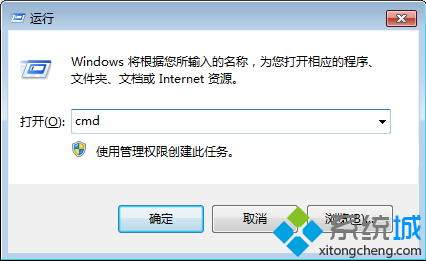
2、切换到文件夹所在磁盘分区,如输入“e:”,点击回车;
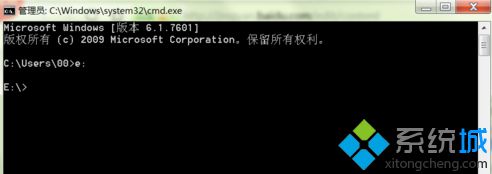
3、转到文件所在的文件夹,如输入“cd 我是文件夹”,回车;

4、设置保存文件名称的路径:“dir/b>d:\list.txt”(即在D盘生成一个保存文件名称的TXT格式文件),按回车键;
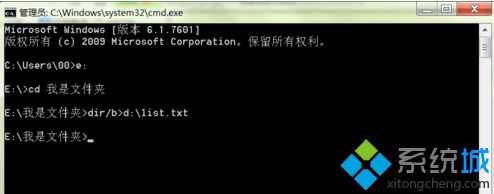
5、打开D盘中保存的txt文件,就可以看到保存的批量生成的文件名称。
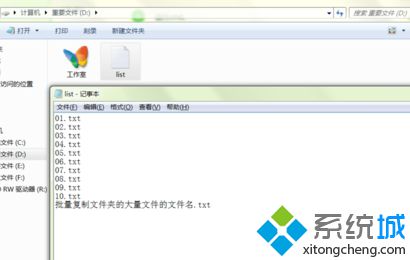
相关文章
- 详细阅读
-
区块链核心技术体系架构的网络层主要包括什么详细阅读
区块链核心技术体系架构的网络层主要包括:A、网络管理B、P2P网络C、HTD、发现节点E、心跳服务网络管理网络管理包括对硬件、软件和人力的使用、综合与协调,以便对网络资源进行监视......
2022-04-28 328 区块链核心技术
-
软件调试的目的是什么详细阅读

软件调试的目的是:改正错误。软件调试的概念软件调试是泛指重现软件缺陷问题,定位和查找问题根源,最终解决问题的过程。软件调试通常有如下两种不同的定义:定义1:软件调试是为了......
2022-04-28 359 软件调试
- 详细阅读
- 详细阅读
